Sådan testes PS1, EXE, MSI installationsprogram i Windows Sandbox hurtigt
Windows Sandbox er en sikkerhedsfunktion i Windows 10 , som giver dig mulighed for at teste applikationer og scripts sikkert. Funktionen lader brugere køre upålidelige applikationer i et isoleret sikkert miljø. Programmer inde i Sandbox kan ikke få adgang til faktisk hardware, hukommelse, lager, når de er i Sandbox . I dette indlæg vil jeg dele, hvordan du kan teste PS1, EXE, MSI installationsprogrammer(test PS1, EXE, MSI installers) i Windows Sandbox.
Test PS1 , EXE , MSI installationsprogrammet i Windows Sandbox
Du kan bruge denne metode både på din computer til personlig brug eller før du implementerer applikationer i forretningsmiljøet(Business) ved hjælp af værktøjer såsom Deployment Toolkit . Før du går videre, skal du:
- Aktiver Windows Sandbox fra Windows - funktioner
- Tilføj kontekstmenu(Add Context) til Sandbox (tredjepart)
- Test scripts og applikationer(Applications) i Sandbox
Den tredje del kontekstmenu er udviklet af Damien Van Robaeys og fungerer godt.
1] Aktiver Windows Sandbox fra Windows - funktioner
Vi har skrevet en udtømmende guide til, hvordan du kan aktivere Windows Sandbox,(enable the Windows Sandbox,) og hvis du bruger Windows 10 Home , kan du også aktivere funktionen på den version. Sandbox understøttes på Vmware eller Virtual Box. Til sidst kan du bruge Sandbox Configuration Manager til at administrere denne funktion.
2] Tilføj kontekstmenu(Add Context) til Sandbox (tredjepart)
Genvejsmenuen gør det muligt at åbne applikationerne og scripts direkte i Sandbox ved hjælp af kontekstmenuen. Du kan downloade den herfra(here) . Det virker på Windows 10 v1903 og nyere. Når det er downloadet, skal du køre scriptet, og sandkasse-kontekstmenuen bliver tilgængelig efter det.
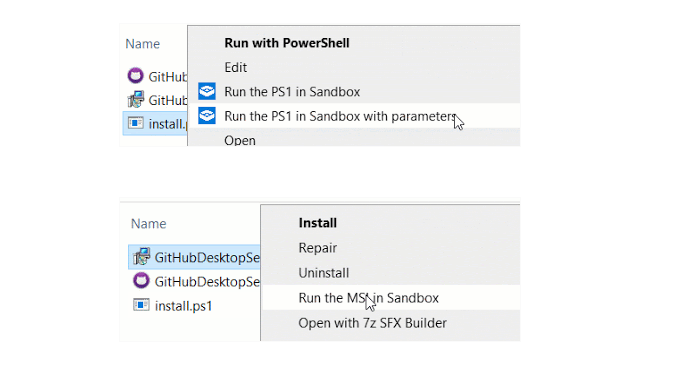
Genvejsmenuen tilføjer to muligheder—
- Kør i Sandbox og
- Kør i Sandbox med parametre.
3] Test scripts og installationsprogrammer i Sandbox
Parametersektionen giver dig mulighed for at udføre lydløse installationer i sandkassen(Sandbox) . Du kan også bruge den til at installere brugerdefinerede programmer, der har brug for parametre under installationer.
Afhængigt af filtypen ændres indstillingerne, når du højreklikker. Hvis du højreklikker på et PS-script, skal du Kør PS1 i Sandbox , og når du gør det samme på en MSI -fil, vil du have Kør MSI(Run MSI) i Sandbox eller Kør MASI(Run MASI) i Sandbox med muligheder.

For at installere applikationen stille skal du bruge /S som switch. Du får en inputboks til at tilføje dine parametre. Når du kører med optioner, vil en sandbox-konfigurationsfil blive genereret på skrivebordet. Sandkassen(Sandbox) starter automatisk med den specifikke konfiguration . Det er en WSB -fil med en startkommando til at køre den pågældende fil.
Det er et fremragende værktøj, der giver dig mulighed for at få tingene gjort hurtigere med Windows Sandbox . Du kan læse mere på systanddeploy.com.
Related posts
Aktiver eller deaktiver gruppepolitik for printerdeling i Windows Sandbox
Sådan aktiveres Windows Sandbox i VirtualBox-gæsteoperativsystemet
Aktiver eller deaktiver videoinput i Windows Sandbox
Application Guard eller Windows Sandbox fejl 0x80070003, 0xC0370400
Aktiver eller deaktiver Udklipsholderdeling med Windows Sandbox
Sådan installeres Windows Sandbox i Windows 10 i tre trin
Virtualiseringsunderstøttelse er deaktiveret i firmwaren i Windows 11/10
Windows Sandbox kunne ikke starte, fejl 0x800706d9
Sådan konverteres EXE til APK (2022)
Hvad er WaasMedic Agent Exe i Windows 10?
Sådan aktiveres Windows Sandbox på Windows 11/10
Sådan donerer du sikkert CPU-tid ved hjælp af Windows Sandbox
Sådan deaktiveres netværk i Windows Sandbox i Windows 10
MSI GE66 Raider 10SGS anmeldelse: Kraftig gaming laptop med et Sci-Fi design
4 ting du kan gøre med Windows Sandbox
Icons From File er en gratis software til at udtrække ikoner fra DLL, EXE-filer
Konverter Ps1 til Exe-filer ved hjælp af gratis software eller onlineværktøj
Hvad er Waasmedic Agent Exe, og hvordan rettes høj disk/CPU-brug
Office Click-to-Run Installer og MSI-problem på Windows 11/10
Sådan aktiveres virtualisering i MSI Gaming Plus Max B450
